Komputerowo
Zbiorek rozwiązań technicznych napotkanych błędów i problemów z jakimi przyszło się zmierzyć. Treści zbyt krótkie na odrębne wpisy, aczkolwiek jeśli z czasem uzbiera się tego na tyle względem tego z czym musiałem się pałować, to wyrzuci się wszystko do odrębnego wpisu, albo wydzieli odrębną podstronę.
W każdym razie krew, pot, łzy wylane przy całym tym ambarasie wraz z ilością załamań nerwowych są wartościami niepoliczalnymi.
FIREFOX / LIBREWOLF i inne forki.
Jak rozszerzyć zbyt wąski pasek przewijania stron (scrollbar)
Domyślnie pasek jest tak wąski, że służy już wyłącznie do wskazywania aktualnej pozycji podczas przewijania strony, bo chwycić kursorem i przewinąć dłuższy kawałek tekstu to już się robi czelendż.
Dlatego about:config w pasku przeglądarki i zmiana wartości 2 opcji.
- Za zmianę stylu paska odpowiedzialna jest opcja
widget.non-native-theme.scrollbar.style
Należy zmienić wartość z 0 na 2 do 4, gdzie 0 jest wartością domyślną, natomiast 4 to klasyczny szeroki pasek. Wartość 2 jest optymalna bo pasek nie jest za szeroki podczas scrollowania kółkiem myszy, natomiast najechanie na niego powiększa i umożliwia pewny chwyt. - Aby rozszerzyć pasek do zadanej szerokości należy zwiększyć wartość
widget.non-native-theme.scrollbar.size.override
z 0 na np. 25, co jest dla mnie wartością optymalną.
Choć można i z tysiunc ustawić (´・ᴗ・ ` )
OPENWRT
Od czasu gdy zastąpiłem stockowy firmware w dość leciwym już ruterze tepelink instalując openwrt, zachłysnąłem się nieco możliwościami i bajerami w porównaniu do ubogiej oferty programowej producenta. Niestety ograniczone możliwości sprzętowe nie pozwoliły na zainstalowanie wszystkiego co fabryka zaoferowała.
Zbawieniem jest z pewnością "print server" umożliwiający bezprzewodowy druk po podpięciu równie leciwej laserówy marki brejdak do portu USB w ruterze. I od tego momentu producenci sieciowego szpeju mogą naskoczyć na snaka zwierzaka. Wyzyskiwacze, którzy już dawno wpadli na pomysł aby takie opcje oferować wyłącznie w najdroższych urządzeniach, lub tych klasy biznesowej.
Problem z urządzeniem mającym 8/64MB pamięci jest taki, że się przytyka i zawiesza, dlatego trzeba kombinować aby zmniejszyć częstotliwość ręcznego restartowania. Zainstalowany adblock również daje mu popalić, dlatego warto wyłączyć opcję DNS Report. Po kilku - i tak coraz rzadszych - przeglądach identycznie wyglądających raportów nie ma tam nic ciekawego do przeglądania. No, może poza próbami wchodzenia na strony z pocieraczami i zobaczeniem kto, gdzie i jakie próbuje oglądać bimbały (⌒ ͜ʖ⌒)
Cykliczny restart rutera w OpenWRT przy użyciu zadań cron
Druga rzecz, którą wypadało ustawić to cykliczny restart. Najlepiej o wczesnej, porannej godzinie. Dołożyłem jeszcze odświeżanie list adblocka i czyszczenie cache co kilka godzin. Aczkolwiek po czasie zrezygnowałem z restartu co drugi dzień na rzecz codziennego oraz anulowałem odświeżanie przed restartem list blokowania, bowiem aktualizują się automatycznie po restarcie. Wszystko widoczne w komentarzach crontaba.
# Reboot at 5:30am on mondays,wednesdays and fridays (1,3,5)
# Note: To avoid infinite reboot loop, wait 70 seconds # and touch a file in /etc so clock will be set properly to 5:31 on reboot before cron starts.
# 30 5 * * 1,3,5 sleep 90 && touch /etc/banner && reboot
30 5 * * * sleep 90 && touch /etc/banner && reboot
#refresh adblock daemon along with blocklist update
#30 06 * * 0-6 /etc/init.d/adblock start
#45 05 * * 1 /etc/init.d/adblock start
#45 05 * * 1,3,5 /etc/init.d/adblock reload
#clear cache every 4 hours
0 */4 * * * sync && echo 3 > /proc/sys/vm/drop_caches
Ponieważ czasem nawala wifi jw. wspomniałem, rozważam jeszcze dołożenie cyklicznego restartu interfejsów sieciowych, aczkolwiek będzie przykro gdy w tym czasie będę pobierał akurat coś większego, albo kapiącego powoli jak krew z nosa.
# restart all network interfaces every 4 hours
0 */4 * * * service network restart
jednakże pierwej przetestuję czy samo zdjęcie i podniesienie wifi zapobiegnie zawieszkom
# restart wifi interface every 3 hours with 3 sec pause
0 */3 * * * /sbin/wifi down radio0 && sleep 3 && /sbin/wifi up radio0
ANDROID
Jak sprawdzić, która aplikacja wydaje dźwięk
Enable USB debugging, install ADB on your computer, connect phone via USB, accept the authorization, run the following command in your computer's terminal:
adb devices
adb shell dumpsys media_session
Then, under "Audio playback (lastly played comes first)" you will see the package names of all the apps that played audio recently. If you don't know what app has that package name, type it into the Play Store search bar.
Windows 11
Gamepad / Joypad bluetooth jest wykrywany i parowany, ale nie działa w grach
Kilka godzin wycięło mi z życiorysu zmuszenie kontrolera BT do prawidłowego działania. Już samo sparowanie nastręcza problemy i gdy w końcu uda się spiąć gamepada z windowsem 11 po blufucie to i tak całe zamieszanie na darmo, bo kontroler w grach nie chce działać. Ot, może jeden przycisk, a z dowolnej wajchy ze 2 kierunki i to nie w stronę jaką powinna. Za to prawidłowo działa po podpięciu kablówką USB ( ̄︿ ̄ °)
Najlepsze w tym ambarasie jest to, że we właściwościach kontrolera wsio haraszno i przy kalibracji kontroler elegancko działajet.
Można to sprawdzić uruchamiając przystawkę:
[win]+R > joy.cpl
wyszukując w menu start "skonfiguruj kontrolery gier podłączane przez USB", lub we właściwościach dżoja w:
Panel sterowania\Sprzęt i dźwięk\Urządzenia i drukarki
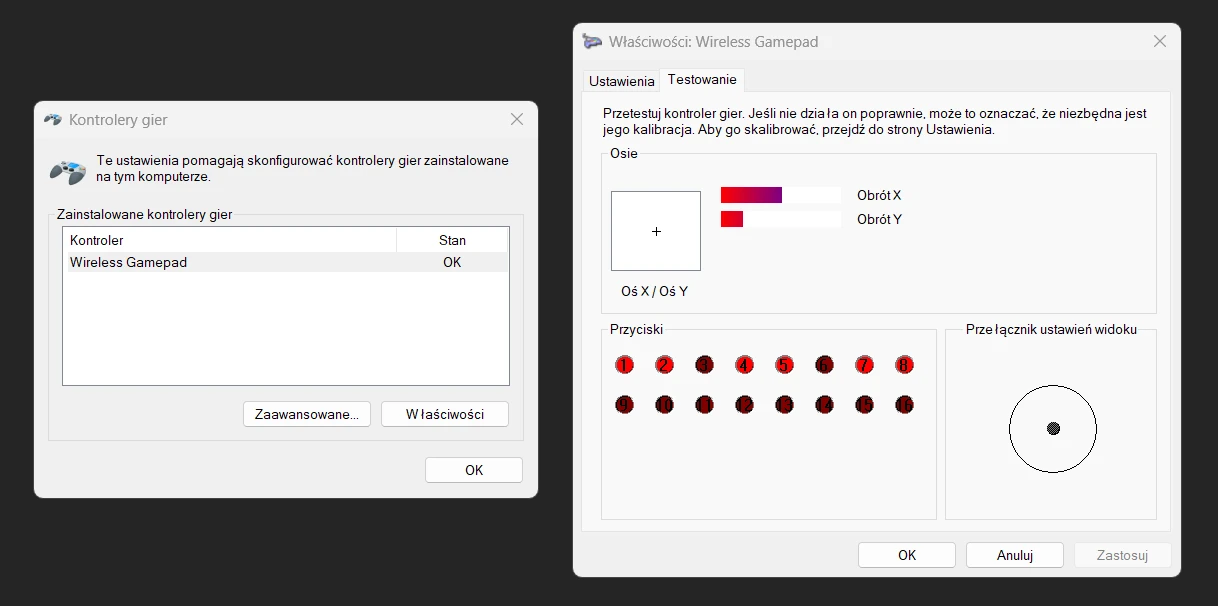
Skurvenechytrusy w tym M$, wszystko utrudnią.
Trzeba uciec się do użycia dodatkowego oprogramowania, służącego do mapowania i wirtualnej emulacji kontrolerów. Istnieje do tego celu kilka narzędzi m.in. Xpadder, DualSenseX czy reWASD, ja zamierzyłem skorzystać z DS4Windows. Do działania wymaga instalacji dodatkowego drivera o nazwie ViGEm/ViGEmBus. Aczkolwiek sam vigem wystarcza w zupełności, a soft typu DS4W może służyć jako dodatek jako np. profilowanie ustawień gamepada per gra. Po całym zabiegu instalacyjnym joypad w końcu działa tak jak powinien tj. bez żadnej komputerowej gimnastyki.
Niestety, korzystanie w przyszłości z tego oprogramowania może się okazać niemożliwe. Developer vigema zakończył podróż z developmentem bo się jakiś GłombH o tej samej nazwie przysrał do projektu ( ˘︹˘ )
Aczkolwiek coś tam się zająknął o możliwej kontynuacji
ViGEm:
https://github.com/nefarius/ViGEmBus
W razie problemów z kontrolerem może pomoże, a może nie, Legacinator tego samego developera.
https://github.com/nefarius/Legacinator
DS4Win
https://ds4windows.dev/ryochan7-download/